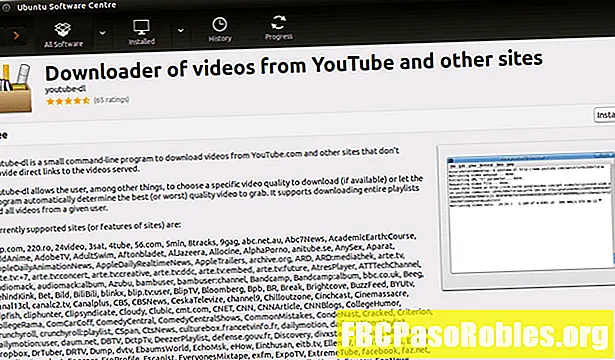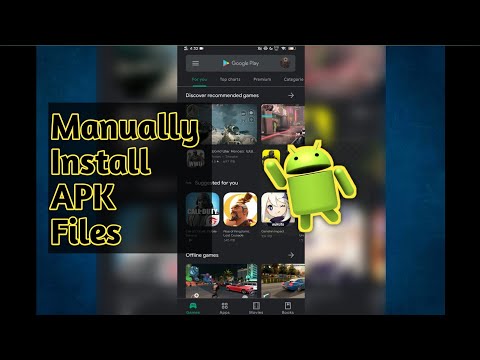
Nilalaman
- Mayroon bang isang Android app hindi sa Google Play? I-install ito mula sa APK nito
- Ano ang isang APK?
- Bakit Gumamit ng isang APK?
- Ihanda ang Iyong aparato sa Android
- Paganahin ang Pag-install ng "Unkown Apps" sa Android Nougat
- Paganahin ang Pag-install ng "Unkown Apps" sa Android Oreo
- Mag-install ng isang Android File Manager
- Pinakabago: I-download ang APK Installer Mula sa Iyong Android
- Intermediate: Ilipat ang APK Installer sa pamamagitan ng USB
- Advanced: Patakbuhin ang Pag-install ng APK Sa Minimal ADB at Fastboot
- Paghahanap ng mga Pag-install ng APK
Mayroon bang isang Android app hindi sa Google Play? I-install ito mula sa APK nito
Ang pag-install ng isang file na APK sa Android, kasing simple ng pag-click sa file mula sa iyong telepono. Gayunman, may ilang mga bagay na dapat isaalang-alang bago mo matagumpay itong magawa.
Una, kailangan mong ihanda ang mga setting ng iyong telepono. Pangalawa, makuha ang file sa iyong Android. At, sa wakas, hanapin ang file upang mabuksan ito.
Ang impormasyon sa ibaba ay dapat mag-aplay kahit na sino ang gumawa ng iyong telepono sa Android: Samsung, Google, Huawei, Xiaomi, atbp.
Ano ang isang APK?
Ang isang APK (Android Package Kit) ay isang uri ng file na nag-install ng isang application para sa Android. Kung ikaw ay technically savvy, ito ay tulad ng isang file na pinapatakbo mo upang mag-install ng mga programa sa Windows o Mac (na kilala bilang isang executable (EXE) para sa Windows, o isang package installer (PKG) para sa Mac).
Sa kasong ito, ang file ng APK ay simpleng file ng installer na iyong nai-click upang i-install ang mga aplikasyon sa iyong Android device.
Narito ang isang pinasimple na paliwanag ng kung ano ang isang APK, ngunit makakatulong ito upang maunawaan kung bakit mag-install ng isang application ang pag-click sa file sa iyong Android device.
Bakit Gumamit ng isang APK?
Kung na-install mo na ang isang application ng Android mula sa Google Play store, pagkatapos ay ginamit mo na ang isang file ng APK nang hindi mo ito napagtanto. Kapag na-click mo ang berde I-install button, automates ng Google Play ang proseso ng paglilipat ng file ng APK sa iyong telepono at pagpapatakbo nito para sa iyo.

Ngunit paano kung ang app na nais mong i-install ay hindi magagamit sa Google Play? Iyon ay kapag kailangan mong kumuha ng mga bagay sa iyong sariling mga kamay.
Sa artikulong ito, malalaman mo ang tatlong mga pamamaraan upang magpatakbo ng isang file ng installer ng APK upang mai-install ang anumang hindi Google Play app sa iyong telepono.
Ihanda ang Iyong aparato sa Android
Dahil isinasaalang-alang ng iyong telepono ang anumang aplikasyon sa labas ng Google Play ng isang "hindi kilalang app", kailangan mong sabihin sa iyong telepono upang payagan kang mag-install ng mga hindi kilalang apps.

Paganahin ang Pag-install ng "Unkown Apps" sa Android Nougat
-
Pumasok sa Mga setting.
-
Tapikin ang Seguridad (o I-lock ang Screen at Security).
-
Mag-scroll pababa sa Pangangasiwa ng aparato seksyon, at paganahin Mga Hindi Kilalang Pinagmulan.
Paganahin ang Pag-install ng "Unkown Apps" sa Android Oreo
-
Pumunta sa Mga setting.
-
Pagkatapos Mga Apps at Mga Abiso.
-
Piliin I-install ang Mga Hindi kilalang Apps (o I-install ang Iba pang mga Apps).
Mag-install ng isang Android File Manager
Ngayon na na-configure mo ang iyong telepono upang hayaan kang mag-install ng mga hindi kilalang apps, kakailanganin mo rin ang isang paraan upang mahanap ang application file na (file na APK) sa iyong telepono upang maipatakbo mo ito.
Ang mga teleponong Android ay karaniwang kasama ng isang "File Manager" na app na maaari mong gamitin. Ngunit kung wala kang isa, pagkatapos ay buksan ang Google Play sa iyong telepono at maghanap para sa "File Manager." Makakakita ka ng maraming mga pagpipilian na magagamit.
Ang ilan sa mga pinakamahusay na pagpipilian ay kinabibilangan ng:
- Cx File Explorer
- EZ File Explorer
- File Manager
I-install ang alinman sa mga file managers na ito upang magawa mong mahanap ang APK file pagkatapos mong mailipat ito sa iyong telepono.
Pinakabago: I-download ang APK Installer Mula sa Iyong Android
Ang pinakamadaling paraan upang mag-install ng isang file ng APK sa iyong Android ay ang pag-download ng file gamit ang iyong Android Browser.
-
Kapag nahanap mo ang isang website na nag-aalok ng isang Android app, makakakita ka ng isang link upang i-download ang APK file. Maaari kang makakita ng pop-up na nagtatanong kung nais mong hayaang mai-save ng iyong browser ang mga file sa imbakan ng iyong telepono. Tanggapin ito. Makakakita ka rin ng babala na "Ang ganitong uri ng file ay maaaring makapinsala sa iyong aparato."
-
I-click lamang OK upang magpatuloy.
-
Kung ang web browser ng iyong telepono ay hindi magbibigay sa iyo ng pagpipilian upang buksan ang file pagkatapos mag-download, pagkatapos buksan ang file explorer app na iyong na-install, at pumunta sa folder ng Mga Pag-download sa iyong aparato.
-
Tapikin ang APK file. Payagan ang app anumang kinakailangang mga pahintulot na hinihiling nito. Pagkatapos, sa ilalim ng window ng installer, i-click INSTALL.
-
Makakakita ka ng isang kumpirmasyon na naka-install ang app. Ngayon makikita mo ang magagamit na app sa iyong listahan ng mga naka-install na apps.
Intermediate: Ilipat ang APK Installer sa pamamagitan ng USB
Kung wala kang access sa Internet sa iyong telepono, o sa anumang iba pang kadahilanan na hindi mo magagamit ang iyong browser upang i-download ang file, maaari ka pa ring mag-install ng mga app mula sa iyong computer.
Gamit ang iyong browser sa web ng computer, i-download ang APK file tulad ng inilarawan sa itaas. Kapag na-download na, kailangan mong kumonekta sa iyong telepono sa Android at ilipat ang file.
Kung hindi mo pa nakakonekta ang iyong Android sa iyong computer, kakailanganin mong paganahin ang USB Debugging.
Depende kung gaano katagal ang iyong aparato, mayroong dalawang paraan upang gawin ito.
- Android 4.1.x at mas mababa: Mag-click Mga setting, pagkatapos ay i-tap Aplikasyon, tapikin Pag-unlad at sa wakas paganahin Pag-debug ng USB.
- Ang Android 4.2.x at mas mataas: Mag-click Mga setting, mag-scroll pababa sa Tungkol sa telepono, at i-tap ang Bumuo ng numero pitong beses. Pinapagana nito ang menu ng Developer.
- Bumalik sa Mga setting, tapikin Mga pagpipilian ng nag-develop at i-tap ang USB Debugging. Paganahin ang USB Debugging checkbox.
Kapag ito ay pinagana, maaari mong i-plug ang iyong telepono sa iyong computer gamit ang isang USB cable at mailalagay nito ang telepono tulad ng gusto nitong isang stick stick.
Kapag nakakonekta ang iyong telepono sa iyong computer, lalabas ito bilang isa pang drive sa File Explorer ng iyong computer. Ilipat ang APK file na na-download mo mula sa website ng app sa iyong telepono.
-
Hanapin ang nai-download na file ng APK sa iyong computer.
-
Mag-right-click ang file at mag-click Kopya.
-
Hanapin ang bagong drive para sa iyong telepono sa explorer ng file.
-
Palawakin ang bawat folder hanggang sa makita mo ang /sdcard / pag-download folder.
-
I-paste ang APK file sa folder na iyon.

Sa sandaling mailipat ang file, gamitin ang file explorer app sa iyong telepono tulad ng inilarawan sa nakaraang seksyon upang i-tap ang APK file at i-install ang app.
Kung wala kang isang USB cable, ang isa pang solusyon ay ang pag-install ng WiFi FTP Server mula sa Google Play, at pagkatapos ay gumamit ng FTP client sa iyong computer (tulad ng FileZilla) upang mailipat ang file ng APK mula sa iyong computer sa / sdcard / pag-download folder sa iyong telepono. Gayunpaman, ito ay isang advanced na pagpipilian at nangangailangan ng isang pag-unawa sa kung paano mag-file ng FTP.
Advanced: Patakbuhin ang Pag-install ng APK Sa Minimal ADB at Fastboot
Kung sa anumang kadahilanan ang pag-install ng APK ay hindi tumatakbo kapag na-tap mo ito sa iyong telepono o ang iyong launcher ng app ay nag-crash at ang iyong telepono ay hindi gumagana nang tama, mayroong isang pang-emergency, advanced na solusyon na gagana. Maaari mong mai-install ang file na APK sa iyong Android mula sa iyong computer gamit ang isang tool na tinatawag na "Minimal ADB at Fastboot".
Una, kailangan mong sundin ang mga hakbang sa nakaraang seksyon upang ikonekta ang iyong telepono sa pamamagitan ng USB at paganahin ang USB Debugging.
Susunod, i-download at i-install ang pinakabagong bersyon ng Minimal ADB at Fastboot sa iyong computer. Patakbuhin ang tool, at isang window ng command ay ilulunsad. Gamit ang iyong telepono na nakakonekta sa iyong computer gamit ang USB cable, i-type ang utos adb aparato.

Kung matutuklasan ng tool ang iyong telepono, makakakita ka ng isang ID para sa aparato na nakalista sa ilalim Listahan ng mga aparato na nakalakip. Ngayon handa ka nang ilipat ang APK file.
-
Gamit ang Windows File Explorer, hanapin ang na-download na file ng APK sa iyong computer.
-
Mag-right-click ang file at mag-click Kopya.
-
Gamit ang Windows File Explorer, mag-navigate sa Minimal ADB at Fasbtoot folder (karaniwang c: Program Files (x86) Minimal ADB at Fastboot ).
-
I-paste ang APK file sa folder na iyon.
-
Palitan ang pangalan ng APK file sa isang bagay na maikli upang madali itong mag-type bilang isang utos.
-
Bumalik sa parehong window ng command na binuksan mo bago, i-type ang utos install ng adb
. Palitan
gamit ang pangalan ng iyong APK file. 
-
Kapag nakita mo ang salita Tagumpay, naka-install ang app sa iyong telepono!
Paghahanap ng mga Pag-install ng APK
Maraming mga website kung saan makakahanap ka ng mga di-Google Play na apps na mai-install. Tatlo sa mga pinakatanyag ay ang APK Pure, APK Directory ng Reddit, at APK Mirror.
Tandaan na gawin ang iyong pananaliksik bago i-install ang anumang app. Kadalasan ang isang mabilis na paghahanap sa Google ay maaaring ipaalam sa iyo kung ang isang app (o kumpanya na gumagawa ng app) ay may kaduda-dudang reputasyon. Seryoso, gawin ang iyong pananaliksik bago mo i-download at mai-install ang APK sa iyong sariling aparato sa Android.